Obrázok v obrazovom režime je užitočný a v prehliadači Chromelen som to pridal. Teraz môžete hrať väčšinu videí v plávajúcom prehrávači mimo prehliadača Chrome. Toto je funkcia, ktorá bola pridaná do prehliadača Chrome 70, takže ak ste svoj prehliadač neaktualizovali, je to dobrý dôvod. Tu je návod, ako môžete použiť obrázok Chrome v obrazovom režime.
Obrázok Chrome v obrazovom režime
Obrázok Chrome v obrazovom režime funguje na YouTube najspoľahlivejšie, ale v zásade by mal fungovať aj na iných webových stránkach. Nezdalo sa, že by to fungovalo na Facebooku, ale existuje riešenie.
Otvorte video YouTube a kliknite pravým tlačidlom myši na ikonuplayer. Tým sa otvorí kontextové menu videa, ktoré nie je to, čo potrebujete. Druhýkrát kliknite pravým tlačidlom myši na prehrávač videa a zobrazí sa úplne iné menu. Vyberte možnosť Obrázok v obraze.

Video sa otvorí v plávajúcom prehrávačiktoré môžete presunúť do ľubovoľného rohu obrazovky. Pôvodnú kartu, z ktorej ste video otvorili, by ste nemali zavrieť. Zistíte, že na karte sa zobrazuje prehrávané video v režime Obrázok v režime Obrázok.
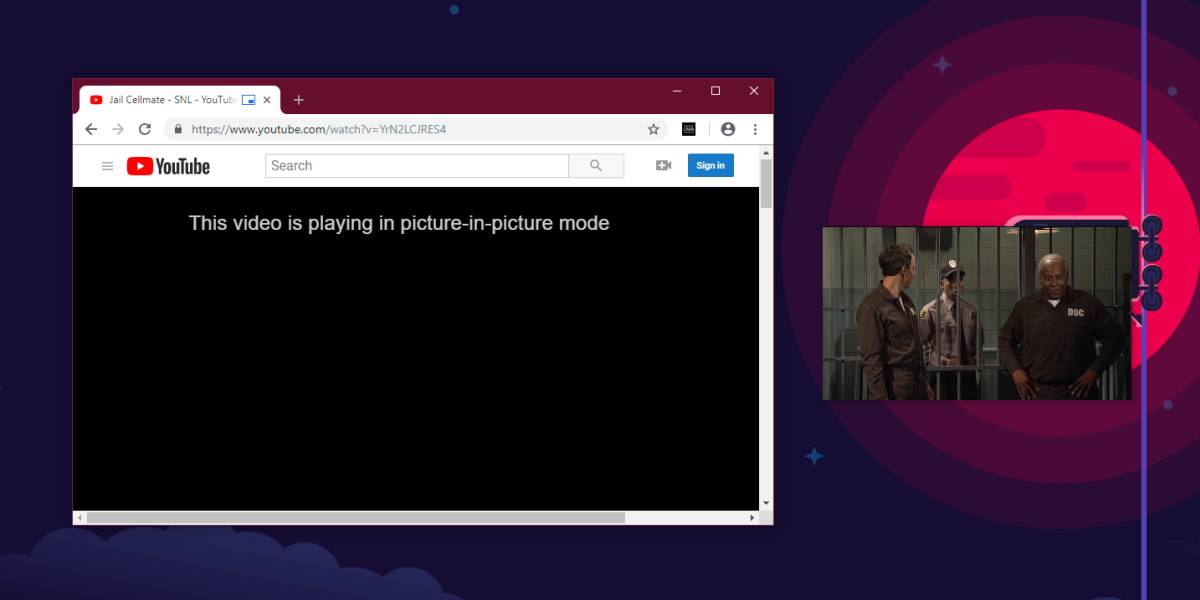
Ak to na niektorých webových stránkach nefunguje, vymôže to opraviť pomocou rozšírenia s názvom Picture-in-Picture. Nainštalujte ho z internetového obchodu Chrome. Otvorte webovú stránku, na ktorej nebude obraz fungovať. Prehrajte video a potom kliknite na ikonu rozšírenia vedľa panela s adresou URL. Malo by sa to však prehrať v obraze v obrazovom režime, aj keď ste ho na rozšírenie použili, video sa bude naďalej prehrávať na pôvodnej karte. To znamená, že budete mať dve verzie prehrávania videa a budete ich musieť na karte manuálne pozastaviť.
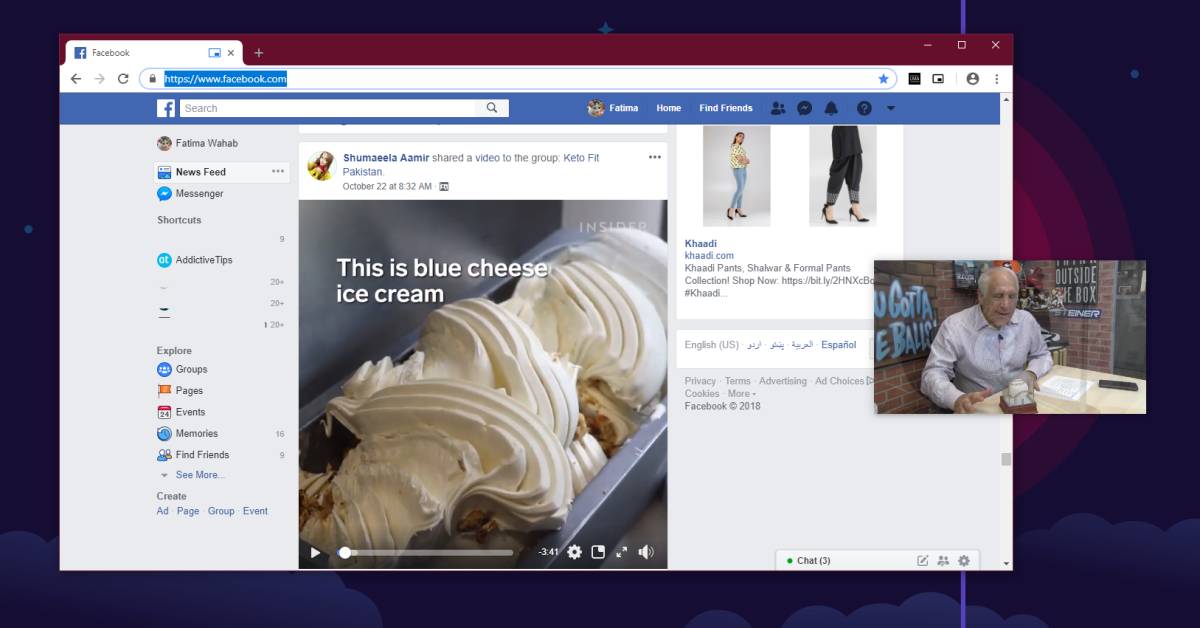
Toto je celkom pôsobivá nová funkcia. Safari to už nejaký čas má, ale Safari ako prehliadač funguje iba v systémoch MacOS, zatiaľ čo prehliadač Chrome je k dispozícii pre systémy MacOS aj Windows.
Ak sa možnosť Obrázok v obrázku nezobrazí v systéme Windows XPv kontextovej ponuke môžete zmeniť veľkosť okna prehliadača Chrome tak, aby nebola maximalizovaná. To by malo stačiť. Video bude pripnuté k hornej časti pracovnej plochy, čo znamená, že zakryje aj všetky aplikácie, ktoré používate. Video môžete pozastaviť z pohyblivého prehrávača videa. Môžete tiež zmeniť veľkosť pohyblivého prehrávača na značne veľkú veľkosť.
Ak sa vám obrázok Chrome v obrazovom režime páči, mali by ste vyskúšať kompaktné zobrazenie, ktoré vám umožní používať mini zobrazenie Windows 10 pre takmer akýkoľvek prehrávač videa.













Komentáre